
πρίζα Είναι ένα από τα πιο χρησιμοποιούμενα εργαλεία, τόσο από ιδιώτες όσο και από σχεδιαστές.. Μία από τις πιο συνηθισμένες εργασίες είναι να γνωρίζετε πώς να κάνετε ένα οργανόγραμμα στο Power Point, ξέρατε πώς να το κάνετε;
Αν δεν έχετε ιδέα και το χρειάζεστε, μην ανησυχείτε γιατί εδώ θα σας βοηθήσουμε βήμα-βήμα να το κατασκευάσετε εύκολα και σε πολύ σύντομο χρονικό διάστημα. Καθώς μαθαίνετε και χαλαρώνετε με το εργαλείο, θα μπορείτε να τα κάνετε πολύ καλύτερα, είτε με είτε χωρίς πρότυπα. Να ξεκινήσουμε?
Σε τι χρησιμεύουν τα οργανογράμματα;
ένα οργανόγραμμα είναι ένα οπτικό εργαλείο που σας επιτρέπει να δείτε με μια ματιά ολόκληρη τη δομή μιας εταιρείας ή από άλλο οργανισμό.
Συνήθως αναφέρεται στη δομή του τρόπου σύστασης μιας εταιρείας και μοιάζει πολύ με ένα οικογενειακό δέντρο. Δηλαδή, στην κορυφή θα ήταν ο Διευθύνων Σύμβουλος (Επικεφαλής της οικογένειας) και καθώς κατεβαίνετε έχετε τα διάφορα τμήματα, τα αφεντικά, τους διευθυντές και τους εργαζομένους τους.
Ο σκοπός ενός οργανογράμματος είναι να σας παρουσιάσει σε χαρτί ή σε μια διαφάνεια πώς αποτελείται αυτή η εταιρεία ως περίληψη, δεδομένου ότι συνήθως δεν υπάρχουν περισσότερα δεδομένα που να βοηθούν στην αποσαφήνιση του καθενός από αυτούς που αποτελούν μέρος του. Ωστόσο, σας επιτρέπει να δείτε ποιο επίπεδο ελέγχου θα έχει κάθε άτομο.
Βήματα για τη δημιουργία οργανογράμματος στο Power Point
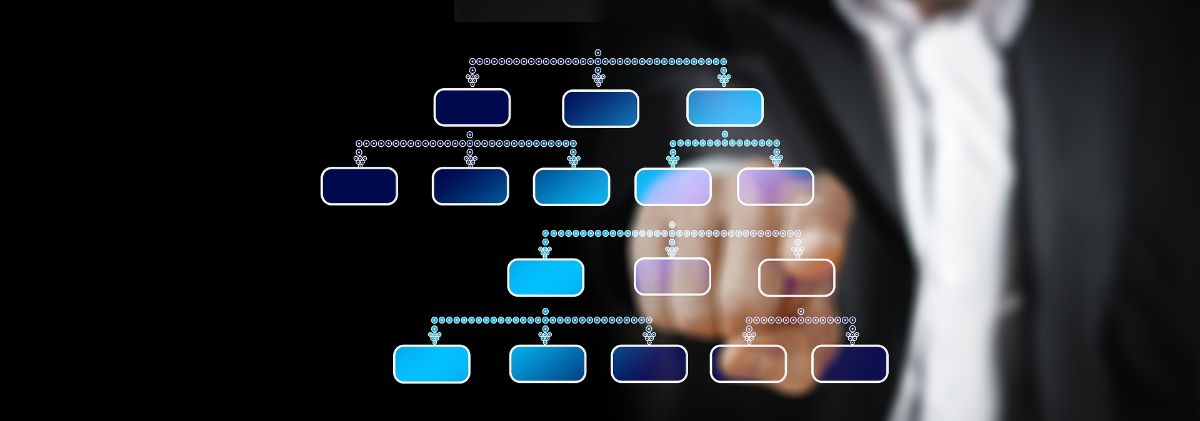
Πρέπει να ξεκινήσουμε από τη βάση ότι, αν και το Power Point είναι το συνηθισμένο πρόγραμμα για πολλούς, Στην πραγματικότητα, και τουλάχιστον όταν πρόκειται για διαγράμματα και οργανογράμματα, είναι κάπως περιορισμένη με το οποίο μερικές φορές χρησιμοποιούνται άλλα προγράμματα που δίνουν μεγαλύτερη ελευθερία. Αν και αυτό που θέλετε είναι κάτι γρήγορο και λειτουργικό, δεν υπάρχει αμφιβολία ότι η δημιουργία ενός οργανογράμματος στο Power Point θα το εκπληρώσει.
Και πώς γίνεται; Ακολουθήστε αυτά τα βήματα:
ανοιχτό powerpoint
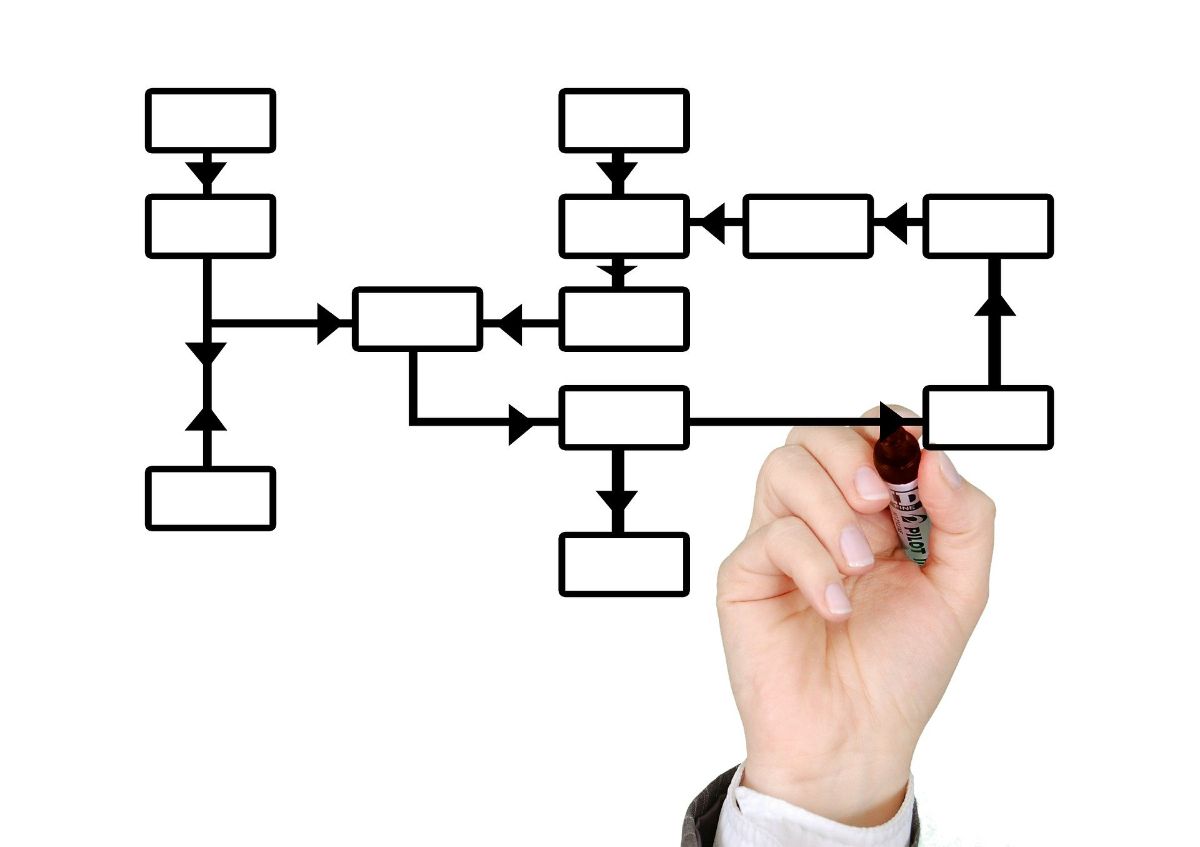
Το πρώτο πράγμα που πρέπει να κάνετε είναι να ανοίξετε το πρόγραμμα PowerPoint στον υπολογιστή σας.
Βεβαιωθείτε ότι έχετε τις πληροφορίες που χρειάζεστε γιατί αν δεν το έχετε, το πρόγραμμα δεν θα σας κάνει καλό γιατί δεν θα έχετε τις πληροφορίες που χρειάζεστε για να βάλετε στο διάγραμμα.
Ανοίξτε ένα νέο έγγραφο
Εάν έχετε ό,τι χρειάζεται, τώρα που το PowerPoint είναι ανοιχτό θα πρέπει να πάτε για να ανοίξετε μια νέα διαφάνεια και, όταν σας ζητήσει να επιλέξετε τη μορφή που θα πρέπει να έχει Σας συνιστούμε να επιλέξετε την επιλογή «Κενό»..
Και είναι ότι αυτό που πρόκειται να φτιάξετε εκεί είναι ένα διάγραμμα που μπορεί να καταλάβει ολόκληρο το φύλλο, οπότε είναι καλύτερα να το κάνετε σε μια αποκλειστική διαφάνεια για αυτόν τον σκοπό.
Εισαγωγή/SmartArt
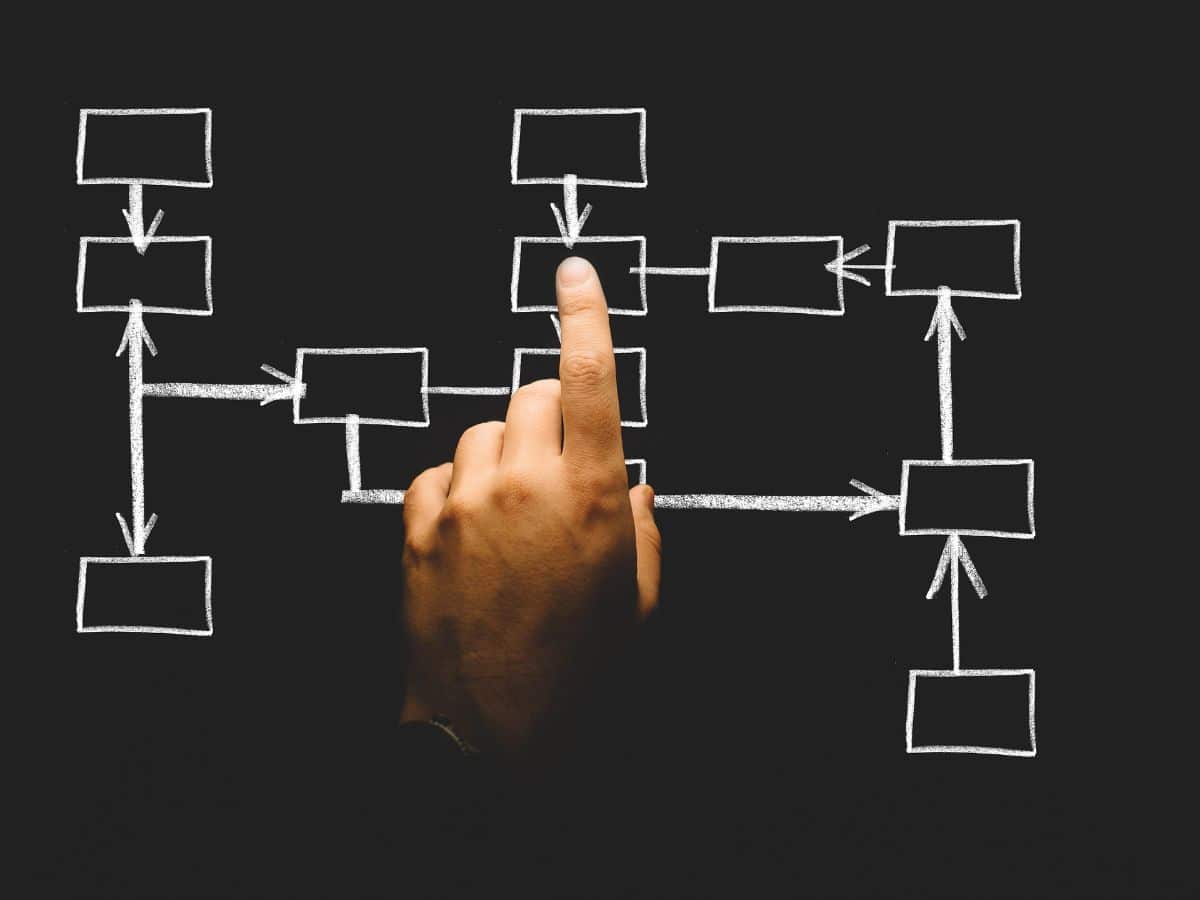
Έχετε ήδη ανοιχτή την κενή διαφάνεια και τα έγγραφα (και τα χέρια σας) έτοιμα για να μεταγράψετε τα πάντα. Αλλά πριν το κάνετε, πρέπει να μεταβείτε στη γραμμή μενού και εκεί έχετε πρόσβαση στο υπομενού της επιλογής Εισαγωγή.
Ανάμεσα σε όλα τα εργαλεία που θα βγουν πρέπει να πάτε στο SmartArt. Αυτό θα σας επιτρέψει να δείτε έξυπνα γραφικά στο πρόγραμμα και θα μας επιτρέψει να εισαγάγουμε ένα στοιχείο γραφικών για την εμφάνιση πληροφοριών οπτικά.
Εργασία με το SmartArt
Στην Έξυπνη Τέχνη, Η πρώτη απόφαση που πρέπει να πάρετε είναι να επιλέξετε την Ιεραρχία που θα έχει το οργανόγραμμα σας.. Το ίδιο το εργαλείο σας προσφέρει πολλές επιλογές και δεν έχετε παρά να επιλέξετε αυτή που ταιριάζει καλύτερα στις ανάγκες σας. Λάβετε όμως υπόψη ότι αργότερα μπορείτε να προσθέσετε ή να αφαιρέσετε όπως θέλετε.
Μεταξύ αυτών που εμφανίζονται θα έχετε:
- κλασικό οργανόγραμμα. Είναι αυτή που περιορίζεται στην παράθεση των θέσεων της εταιρείας (τμημάτων) με σειρά από το πιο σημαντικό προς το λιγότερο.
- Οργανόγραμμα με ονόματα και θέσεις. Κάπως πιο αναλυτικό από το προηγούμενο αφού σας επιτρέπει να προσθέσετε τόσο τις θέσεις όσο και τα ονόματα των εργαζομένων.
- φτιαγμένο με ημικύκλια. Είναι ίσως το πιο περίεργο γιατί δεν βλέπετε πολλά οργανογράμματα φτιαγμένα με αυτόν τον τρόπο (τα ορθογώνια είναι τα κλασικά).
Όταν έχεις ήδη επιλέξει αυτό που σου ταιριάζει, θα πρέπει να το αποδεχτείς και θα φτάσεις στο επόμενο βήμα.
Συμπληρώστε το οργανόγραμμα
Το τελευταίο βήμα αυτό θα πρέπει να κάνετε είναι να επιλέξετε καθένα από τα πλαίσια για να μπορείτε να γράψετε τα ονόματα ή/και τις θέσεις των ατόμων που αποτελούν μέρος αυτής της εταιρείας και την συμπληρώνουν προσθέτοντας περισσότερα κουτιά.
Αυτό είναι θέμα προσθήκης ή αφαίρεσης όπου τα χρειάζεστε και τίποτα άλλο.
Αλλά η αλήθεια είναι ότι είναι πολύ "άχαρο" και σίγουρα τελικά δεν θα σου αρέσει πολύ το σχέδιο. Γιατί λοιπόν δεν το βελτιώνουμε;
Αλλάξτε τη διάταξη του οργανογράμματός σας
Αυτό γίνεται καλύτερα όταν όλες οι πληροφορίες έχουν ήδη εισαχθεί στο οργανόγραμμα σας γιατί, αυτόματα, θα αλλάξουν τα πάντα για εσάς και δεν θα χρειαστεί να παίξετε ξανά. Κάτι που είναι αρκετά πλεονέκτημα.
Και τι πρέπει να κάνετε; καλά ηΠηγαίνετε λοιπόν στο κεντρικό μενού του Power Point και από εκεί στην καρτέλα Design. Στη συνέχεια, πρέπει να κάνετε κλικ σε ένα μέρος του οργανογράμματος γιατί έτσι θα εμφανιστούν τα Εργαλεία SmartArt. Τώρα δεν έχετε παρά να αγγίξετε την καρτέλα Σχεδίαση.
Εδώ μπορείτε να αλλάξετε τα χρώματα και το σχέδιο του οργανογράμματος, για να το κάνουμε πιο όμορφο (και όχι γαλανόλευκο, που θα είναι η προεπιλογή). Γιατί να το αλλάξεις; Λοιπόν, για παράδειγμα, για να το κάνεις να φοράει τα χρώματα της εταιρείας.
Το επόμενο πράγμα που μπορείτε να αλλάξετε είναι το Format. Εδώ θα σας επιτρέψει να τροποποιήσετε το κείμενο (τυπογραφία) καθώς και τα σχήματα του οργανογράμματος και ακόμη και να οργανώσετε τα σχήματα και να τροποποιήσετε το μέγεθος κάθε πλαισίου.
Κόλπα για να φτιάξετε γρήγορα ένα οργανόγραμμα στο Power Point
Αν δεν έχετε πολύ χρόνο ή δεν χρειάζεστε κάτι «πρωτότυπο» για να του το παρουσιάσετε, αυτό που θα μπορούσατε να κάνετε είναι το εξής:
- Χρησιμοποιήστε ένα πρότυπο οργανογράμματος για το PowerPoint. Στο Διαδίκτυο μπορείτε να βρείτε πολλά, τόσο δωρεάν όσο και επί πληρωμή. Απλά πρέπει να αποκτήσετε αυτό που σας ταιριάζει καλύτερα για τη δουλειά και να το προσαρμόσετε με τα δεδομένα που έχετε από την εταιρεία.
- Όταν οι εταιρείες είναι πολύ μεγάλες και πρέπει να βάλεις πολλά δεδομένα, καλύτερα να πας στο συγκεκριμένο, δηλαδή να ονομάσουμε τα τμήματα και ελάχιστα άλλα. Στη συνέχεια, με ενιαίο τρόπο, θα μπορούσατε να αναλύσετε κάθε ένα από τα τμήματα. Θα μπορούσατε ακόμη και να δημιουργήσετε ένα έξυπνο οργανόγραμμα, δηλαδή όταν κάνετε κλικ σε κάθε τμήμα, εμφανίζεται η ιεραρχία που έχει μέσα. Με αυτόν τον τρόπο δεν του δείχνεις όλες τις πληροφορίες ταυτόχρονα. Το πρόβλημα είναι ότι αυτό θα μπορούσε να γίνει μόνο πριν από μια ψηφιακή παρουσίαση. εάν είναι τυπωμένο, αυτές οι λειτουργίες δεν είναι διαθέσιμες.
- Στοιχηματίστε στα χρώματα. Μπορούν να σας βοηθήσουν να ξεχωρίσετε τμήματα και έτσι θα είναι πολύ καλύτερα οπτικά.
Τώρα ξέρετε πώς να δημιουργήσετε ένα οργανόγραμμα στο Power Point. Εάν έχετε οποιεσδήποτε ερωτήσεις, θα σας δώσουμε ένα χέρι.